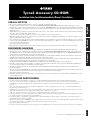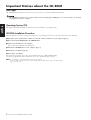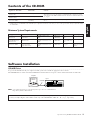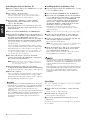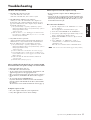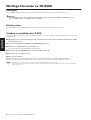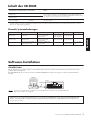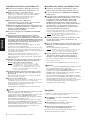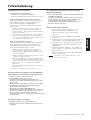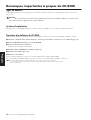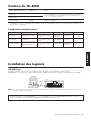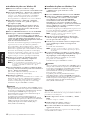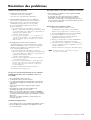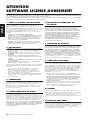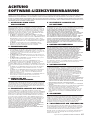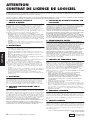Yamaha Tyros3 Guide d'installation
- Catégorie
- Pianos numériques
- Taper
- Guide d'installation

Tyros3 Accessory CD-ROM Installation Guide 1
Tyros3 Accessory CD-ROM
Installation Guide/Installationshandbuch/Manuel d’installation
SPECIAL NOTICES
• The software and this Installation Guide are exclusive copyrights of Yamaha Corporation.
• Use of the software and this guide is governed by the SOFTWARE LICENSE AGREEMENT which the purchaser fully agrees to upon
breaking the seal of the software packaging. (Please read carefully the AGREEMENT at the end of this guide before installing the application.)
• Copying of the software or reproduction of this guide in whole or in part by any means is expressly forbidden without the written consent of
the manufacturer.
•Yamaha makes no representations or warranties with regard to the use of the software and documentation and cannot be held responsible for
the results of the use of this guide and the software.
• Copying of the commercially available music data is strictly prohibited except for your personal use.
• This disk containing the software is not meant for use with an audio/visual system (CD player, DVD player, etc.). Do not attempt to use the
disk on equipment other than a computer.
• The company names and product names in this Installation Guide are the trademarks or registered trademarks of their respective companies.
• Software such as the USB-MIDI driver may be revised and updated without prior notice. Make sure to check and download the latest version
of the software from the following site.
http://music.yamaha.com/download
• Future upgrades of application and system software and any changes in specifications and functions will be announced separately.
BESONDERE HINWEISE
• Dieses Programm und diese Installationsanleitung sind im Sinne des Urheberrechts alleiniges Eigentum der Yamaha Corporation.
• Die Benutzung des Programms und dieser Anleitung unterliegt der SOFTWARE-LIZENZVEREINBARUNG, mit der sich der Erwerber
durch Öffnen des Siegels der Programmverpackung uneingeschränkt einverstanden erklärt. (Bitte lesen Sie die VEREINBARUNG am Ende
dieser Anleitung vor Installation der Anwendung sorgfältig durch.)
• Das Kopieren der Software und die Reproduktion dieser Anleitung, in welcher Form auch immer, in Teilen oder als Ganzes, sind nur mit
schriftlicher Genehmigung des Herstellers erlaubt und sonst ausdrücklich verboten.
•Yamaha leistet keinerlei Garantie hinsichtlich der Benutzung des Programms und der zugehörigen Dokumentation und übernimmt keine
Verantwortung für die Ergebnisse der Benutzung dieser Anleitung oder des Programms.
• Das Kopieren im Handel erhältlicher Musikdaten ist nur für Ihren Privatgebrauch zulässig und sonst streng untersagt.
• Diese Disc, auf der sich die Software befindet, ist nicht zur Verwendung mit einem Audio-/Videosystem gedacht (CD-Player, DVD-Player
usw.). Verwenden Sie die Disc ausschließlich an einem Computer.
• Die in dieser Installationsanleitung erwähnten Firmen- und Produktnamen sind Warenzeichen bzw. eingetragene Warenzeichen der
betreffenden Firmen.
• Software wie z.B. der USB MIDI Driver kann ohne vorherige Benachrichtigung überarbeitet und aktualisiert werden. Achten Sie darauf, auf
der folgenden Website nach der neuesten Version der Software zu suchen und sie herunterzuladen.
http://music.yamaha.com/download
• Zukünftige Aktualisierungen von Anwendungs- und Systemsoftware sowie jede Änderung der technischen Daten und Funktionen werden
separat bekanntgegeben.
REMARQUES PARTICULIERES
• Les droits d’auteurs (copyright) de ce logiciel et de ce manuel d’installation appartiennent exclusivement à Yamaha Corporation.
•L’usage de ce logiciel et de ce manuel est défini par l’accord de licence auquel l’acheteur déclare souscrire sans réserve lorsqu’il ouvre le sceau
de l’emballage du logiciel. (Veuillez donc lire attentivement l’accord de licence du logiciel situé à la fin de ce manuel avant d’installer le
logiciel.)
•Toute copie du logiciel et toute reproduction totale ou partielle de ce manuel, par quel moyen que ce soit, est expressément interdite sans
l’autorisation écrite du fabricant.
•Yamaha n’offre aucune garantie en ce qui concerne l’utilisation du logiciel et de la documentation. Yamaha ne peut en aucun cas être tenu
responsable des dommages éventuels résultant de l’utilisation de ce manuel et de ce logiciel.
•Toute copie de données musicales commercialisées est formellement interdite, sauf pour usage personnel.
• Le disque contenant ce logiciel n’est pas destiné à être utilisé sur un système audio/visuel tel qu’un lecteur de CD ou de DVD. N’essayez donc
pas de l’insérer dans un équipement autre qu’un ordinateur.
• Les noms des firmes et des produits apparaissant dans ce manuel d’installation sont des marques commerciales ou des marques déposées
appartenant à leurs détenteurs respectifs.
• Les logiciels tels que le pilote USB MIDI sont susceptibles d’être révisés et mis à jour sans avertissement préalable. Veuillez toujours à vérifier
la version du logiciel utilisée et à télécharger la dernière version en date sur le site suivant :
http://music.yamaha.com/download
• Les remises à jour du programme et du système ainsi que toute modification des caractéristiques et fonctions seront annoncées séparément.
EnglishDeutschFrançais
EN
DE
FR
La page est en cours de chargement...
La page est en cours de chargement...
La page est en cours de chargement...
La page est en cours de chargement...
La page est en cours de chargement...
La page est en cours de chargement...
La page est en cours de chargement...
La page est en cours de chargement...

10 Tyros3 Accessory CD-ROM Manuel d'installation
Remarques importantes à propos du CD-ROM
Types de données
Ce CD-ROM contient des logiciels d'application. Pour obtenir des instructions relatives à l'installation des logiciels, reportez-vous
à la page 11.
Ce CD-ROM n'est pas destiné à être utilisé sur un système audio/visuel (lecteur de CD ou de DVD, etc.). N'essayez donc
pas de l'insérer dans un équipement autre qu'un ordinateur.
Système d'exploitation
Les applications de ce CD-ROM sont proposées dans des versions compatibles avec les systèmes d'exploitation Windows.
Procédure d'installation du CD-ROM
Avant d'ouvrir l'emballage scellé du logiciel, lisez attentivement le contrat de licence de logiciel disponible à la fin de ce manuel.
1 Vérifiez la configuration du système afin d'être certain de pouvoir utiliser le logiciel sur votre ordinateur (page 11).
2 Insérez le CD-ROM fourni dans le lecteur de CD-ROM.
3 Connectez l'instrument à l'ordinateur.
Consultez le mode d'emploi de l'instrument.
4 Installez le pilote USB-MIDI sur l'ordinateur (page 11).
5 Installez le Voice Editor (page 12).
6 Démarrez le Voice Editor.
Pour les opérations ultérieures, reportez-vous au mode d'emploi du Voice Editor (manuel PDF).
En cas de problème d'installation du pilote, reportez-vous à la section « Résolution des problèmes » à la page 13.
n Pour lire les fichiers PDF, vous devez d'abord installer le logiciel Adobe Reader sur votre ordinateur.
Si vous ne disposez pas d'Acrobat Reader, vous pouvez le télécharger depuis le site Web d'Adobe à l'adresse suivante :
http://www.adobe.com
ATTENTION
Français

Tyros3 Accessory CD-ROM Manuel d'installation 11
Contenu du CD-ROM
* Le CD-ROM propose en outre un fichier HTML. Si votre ordinateur possède une connexion Internet, vous pouvez accéder au site Web spécial du Tyros3 en
double-cliquant sur « clickme.html ».
Configuration minimale requise
Installation des logiciels
• • • • • • • • • • • • • • • • • • • • • • • • • • • • • • • • • • • • • • • • • • • • • • • • • • • • • • • • • • • • • • • • • • • • • • • • • • • • • • • • • • • • • • • • • • • • • • • • • • • • • • • • • • • • • • • • •
USB-MIDI Driver
Pour utiliser l'instrument à partir de votre ordinateur via un câble USB, vous devez installer le pilote approprié.
USB-MIDI Driver est un logiciel qui permet le transfert de données MIDI entre le logiciel de séquençage et l'instrument via un câble USB.
n Pour obtenir les toutes dernières informations sur le logiciel USB-MIDI Driver, consultez la page Download du site web de Yamaha à l'adresse suivante:
http://music.yamaha.com/download/
Nom de l'application/des données Nom du dossier Contenu
USB-MIDI Driver
(Windows XP)
USBdrv2k_
Ce logiciel est indispensable lorsque vous utilisez l'instrument avec un ordinateur via
une connexion USB. Il permet de communiquer via le protocole MIDI et autorise le
contrôle entre l'instrument et l'ordinateur.
USB-MIDI Driver
(Windows Vista)
USBdrvVista_
Tyros3 Voice Editor VoiceEditor_
Ce logiciel vous permet de modifier les voix du Tyros3 sur votre ordinateur et de créer
vos propres voix originales.
Application/Données Système d'exploitation Processeur Mémoire Disque dur Ecran
USB-MIDI Driver for
Windows XP
Windows XP Edition familiale/
XP Edition professionnelle
166 MHz ou supérieur ;
processeurs Intel® Pentium®
ou Celeron®
32 Mo minimum
(64 Mo ou plus sont
recommandés)
3 Mo minimum
d'espace libre
-
USB-MIDI Driver for
Windows Vista
Windows Vista
800 MHz ou supérieur ;
processeurs Intel® Pentium®/
Celeron®
512 Mo minimum
3 Mo minimum
d'espace libre
-
Tyros3 Voice Editor
Windows XP Edition familiale/
XP Edition professionnelle/
Vista
(uniquement les versions 32
bits)
733 MHz ou supérieur ;
processeurs Intel® Pentium® ou
Celeron®
256 Mo minimum
128 Mo minimum
d'espace libre
800 x 600 haut en
couleurs (16-bits)
ou plus
Vérifiez le nom du lecteur de CD-ROM (D:, E:, Q:, etc.), qui apparaît à côté de l'icône du CD-ROM dans le dossier « Poste de
travail ». Le répertoire racine du lecteur de CD-ROM sera, respectivement, D:\, E:\ ou Q:\.
Ordinateur
Câble USB
Pilote
Logiciel de
séquençage
Tyros3
Français

12 Tyros3 Accessory CD-ROM Manuel d'installation
Installation du pilote sous Windows XP
1 Démarrez l'ordinateur et utilisez le compte
« Administrateur » pour ouvrir une session Windows XP.
2 Sélectionnez [Démarrer] → [Panneau de configuration].
Si le panneau de configuration affiche « Sélectionner une
catégorie », vous cliquerez sur « Basculer vers l'affichage
classique » dans le coin supérieur gauche de la fenêtre.
Tous les panneaux de configuration et les icônes s'affichent.
3
Allez dans [Système] → [Matériel] → [Signature
du pilote] et cochez la case à gauche de « Ignorer »,
puis cliquez sur [OK].
4 Cliquez sur le bouton [OK] pour fermer la boîte de
dialogue Propriétés du système, puis sur « X » dans
le coin supérieur droit de la fenêtre afin de fermer
le panneau de configuration.
5 Insérez le CD-ROM fourni dans le lecteur de CD-ROM.
6
Vérifiez que le commutateur POWER de l'instrument
est réglé sur OFF et raccordez le connecteur USB de
l'ordinateur au connecteur USB TO HOST de l'instrument
à l'aide d'un câble USB. Lorsque l'instrument est sous
tension, l'ordinateur affiche automatiquement l'Assistant
Ajout de nouveau matériel détecté.
Si la fenêtre de l'Assistant n'apparaît pas automatiquement,
reportez-vous à la section « Résolution des problèmes ».
Si le système affiche « Nouveau matériel détecté » dans le coin
inférieur droit, attendez que l'Assistant Ajout de nouveau
matériel détecté apparaisse. (Sur certains ordinateurs, l'affichage
de la fenêtre de l'Assistant peut prendre un certain temps.)
Si la fenêtre de l'Assistant vous invite à préciser si vous voulez
ou non vous connecter à Windows Update, sélectionnez
l'option « Non, pas cette fois », puis cliquez sur [Suivant].
7 Cochez la case à gauche de « Installer le logiciel
automatiquement (recommandé) ». Cliquez sur
[Suivant]. Le système lance l'installation.
n Si, en cours d'installation, le système affiche le message « ...n'a
pas été validé lors du test permettant d'obtenir le logo Windows
et vérifiant sa compatibilité avec Windows XP », cliquez
sur [Continuer].
8 Lorsque l'installation est terminée, l'ordinateur affiche
le message « Fin de l'assistant Ajout de nouveau matériel
détecté ». Cliquez sur [Terminer].
(Sur certains ordinateurs, l'affichage de la fenêtre de
l'Assistant peut prendre un certain temps.)
9 Redémarrez l'ordinateur.
Si le système affiche « Nouveau matériel détecté » dans le coin
inférieur droit, attendez que « Modification des paramètres
système » s'affiche. (Sur certains ordinateurs, l'affichage de
la fenêtre de l'Assistant peut prendre un certain temps.)
L'installation du pilote USB-MIDI est terminée.
Après cela, lorsque vous installez le pilote USB-MIDI, assurez-
vous que celui-ci satisfait aux exigences de la version 2.2.2 ou
de tout autre version ultérieure. L'installation d'une ancienne
version du pilote USB-MIDI risque de provoquer le
dysfonctionnement ou le blocage de l'ordinateur lorsque le
Tyros3 est relié à ce dernier.
Ce problème peut survenir particulièrement lors de
l'installation du pilote à partir d'un CD-ROM inclus dans un
produit Yamaha autre que le Tyros3. Nous vous recommandons
d'utiliser toujours la version du pilote la plus récente,
téléchargeable depuis le site Web de Yamaha (http://
music.yamaha.com/download).
Installation du pilote sous Windows Vista
1 Démarrez l'ordinateur et utilisez le compte
« Administrateur » pour ouvrir une session
Windows Vista.
2 Insérez le CD-ROM fourni dans le lecteur de CD-ROM.
3 Vérifiez que le commutateur POWER de l'instrument
est réglé sur OFF et raccordez le connecteur USB
de l'ordinateur au connecteur USB TO HOST
de l'instrument à l'aide d'un câble USB. Lorsque
l'instrument est sous tension, l'ordinateur affiche
automatiquement la fenêtre « Ajout de nouveau matériel
détecté ». Cliquez sur « Localiser et installer le logiciel
automatiquement (recommandé) ».
Si la fenêtre n'apparaît pas automatiquement, reportez-vous à
la section « Résolution des problèmes ». (Certains ordinateurs
prennent du temps avant d'afficher la fenêtre.)
n Si la fenêtre « Contrôle de compte utilisateur » apparaît,
vous cliquerez sur [Continuer].
4 Si un message autorisant Windows à effectuer une
recherche en ligne du pilote apparaît, vous cliquerez
sur « Ne pas rechercher en ligne ».
5 Si un message vous invitant à insérer le disque fourni
avec le périphérique s'affiche, vous cliquerez sur
[Suivant].
Le système lance l'installation.
n Si la fenêtre « Sécurité de Windows » apparaît, vous vérifierez
que l'éditeur du logiciel est Yamaha Corporation, puis cliquerez
sur [Installer].
6 Lorsque l'installation est terminée, le système affiche
un message vous indiquant que l'installation du logiciel
du périphérique a réussi. Cliquez sur [Fermer].
(Sur certains ordinateurs, l'affichage de cette fenêtre
peut prendre un certain temps.)
L'installation du pilote USB-MIDI est terminée.
Après cela, lorsque vous installez le pilote USB-MIDI, assurez-
vous que celui-ci satisfait aux exigences de la version 3.0.2 ou
de tout autre version ultérieure. L'installation d'une ancienne
version du pilote USB-MIDI risque de provoquer le
dysfonctionnement ou le blocage de l'ordinateur lorsque le
Tyros3 est relié à ce dernier.
Ce problème peut survenir particulièrement lors de
l'installation du pilote à partir d'un CD-ROM inclus dans un
produit Yamaha autre que le Tyros3. Nous vous recommandons
d'utiliser toujours la version du pilote la plus récente,
téléchargeable depuis le site Web de Yamaha (http://
music.yamaha.com/download).
• • • • • • • • • • • • • • • • • • • • • • • • • • • • • • • • • • • • • • • • • • • • • • • • • • • • • • •
Voice Editor
Une fois le Voice Editor installé, vous pouvez utiliser l'ordinateur
pour éditer les voix du Tyros3.
1 Double-cliquez sur le dossier « VoiceEditor_ » du CD-
ROM.
Le fichier « setup.exe » s'affiche.
2 Double-cliquez sur le fichier « setup.exe ».
La boîte de dialogue d'installation s'affiche.
3
Procédez à l'installation en suivant les instructions qui
apparaissent à l'écran.
Pour les opérations ultérieures, reportez-vous au mode d'emploi
au format PDF du Voice Editor.
ATTENTION
ATTENTION
Français

Tyros3 Accessory CD-ROM Manuel d'installation 13
Résolution des problèmes
Installation du pilote impossible.
• Le câble USB est-il raccordé correctement ?
→Vérifiez la connexion du câble USB.
→Déconnectez le câble USB, puis rebranchez-le.
• La fonction USB est-elle activée sur votre ordinateur ?
→Si la fenêtre « Assistant Ajout de nouveau matériel »
n'apparaît pas lorsque vous connectez l'instrument
à l'ordinateur pour la première fois, il est possible
que la fonction USB de l'ordinateur soit désactivée.
Procédez comme suit.
1 Sélectionnez [Panneau de configuration]* → [Système] →
[Matériel] → [Gestionnaire de périphériques] (sous Windows XP)
ou sélectionnez [Panneau de configuration]* → [Gestionnaire de
périphériques] (sous Windows Vista).
* Affichage classique uniquement.
2 Assurez-vous qu'aucun symbole « ! » ou « x » n'apparaît à côté
de « Contrôleur de bus USB » ou « Concentrateur USB racine ».
Si l'un de ces symboles apparaît, cela signifie que le contrôleur
USB est désactivé.
• Des périphériques inconnus sont-ils enregistrés ?
→Si l'installation du pilote échoue, l'instrument sera considéré
comme un « Périphérique inconnu » et vous ne parviendrez pas
à installer le pilote. Supprimez le « périphérique inconnu »
en procédant de la manière suivante.
1 Sélectionnez [Panneau de configuration]* → [Système] →
[Matériel] → [Gestionnaire de périphériques] (sous Windows XP)
ou sélectionnez [Panneau de configuration]* → [Gestionnaire de
périphériques] (sous Windows Vista).
* Affichage classique uniquement.
2 Recherchez « Autres périphériques » dans le menu « Affichage »
sous « Périphériques par type ».
3 Si vous trouvez « Autres périphériques », double-cliquez dessus
pour développer l'arborescence et rechercher « Périphérique
inconnu ». S'il en existe un, sélectionnez-le et cliquez sur
le bouton [Supprimer].
4 Retirez le câble USB de l'instrument et rebranchez-le.
5 Réinstallez le pilote. (Voir page 11.)
Lorsque vous contrôlez l'instrument depuis votre ordinateur
via USB, il ne fonctionne pas correctement ou aucun son
n'est audible.
•Avez-vous installé le pilote (page 11) ?
• Le câble USB est-il raccordé correctement ?
• Les volumes de l'instrument, du périphérique de reproduction
et du programme d'application sont-ils réglés sur des niveaux
appropriés ?
•Avez-vous sélectionné un port approprié dans le logiciel
séquenceur ?
• Sur le Clavinova, vérifiez si la fonction Piano Lock
(Verrouillage du piano) est activée ou non.
• Utilisez-vous la version la plus récente du pilote USB-MIDI ?
Si vous avez installé un ancien pilote, déconnectez l'instrument
de l'ordinateur, désinstallez le pilote, puis installez la version la
plus récente.
Vous pouvez télécharger la dernière version du pilote sur
le site Web (page 11).
L'ordinateur réagit lentement.
•Votre ordinateur respecte-t-il la configuration minimale requise ?
• Une autre application ou un pilote de périphérique sont-ils
en cours d'exécution ?
Impossible d'arrêter ou de relancer l'ordinateur correctement.
• N'interrompez pas l'ordinateur lorsque l'application MIDI
est en cours d'exécution.
• Il est possible que vous ne puissiez pas arrêter/redémarrer
normalement, en fonction de l'environnement (contrôleur
d'hôte USB, etc.). Même dans ce cas, le simple fait de déconnecter
et de reconnecter le câble USB vous permettra d'utiliser à nouveau
les fonctions de l'instrument.
Comment faire pour supprimer le pilote ?
1 Démarrez l'ordinateur et utilisez le compte
« Administrateur » pour ouvrir la session Windows.
Fermez toutes les applications et les fenêtres ouvertes.
2 Insérez le CD-ROM fourni dans le lecteur de CD-ROM.
3 Sélectionnez [Démarrer] → [Poste de travail]
(sous Windows XP) ou sélectionnez [Démarrer] →
[Ordinateur] (sous Windows Vista).
4 Cliquez avec le bouton droit sur l'icône du CD-ROM et
sélectionnez « Ouvrir » dans le menu déroulant.
5 Sélectionnez le dossier « USBdrv2k_ » ou « USBdrvVista_ »
→ dossier « uninstall » →fichier « uninstall.exe » et lancez
le fichier « uninstall.exe ».
Suivez les instructions à l'écran pour désinstaller le pilote.
n Si la fenêtre « Contrôle de compte utilisateur » apparaît,
vous cliquerez sur [Continuer].
Français
La page est en cours de chargement...
La page est en cours de chargement...

16 Tyros3 Accessory CD-ROM Manuel d'installation
ATTENTION
CONTRAT DE LICENCE DE LOGICIEL
VEUILLEZ LIRE ATTENTIVEMENT CE CONTRAT DE LICENCE (« CONTRAT ») AVANT D'UTILISER CE LOGICIEL. L'UTILISATION DE CE LOGICIEL EST
ENTIEREMENT REGIE PAR LES TERMES ET CONDITIONS DE CE CONTRAT. CECI EST UN CONTRAT ENTRE VOUS-MEME (EN TANT QUE PERSONNE
PHYSIQUE OU MORALE) ET YAMAHA CORPORATION (« YAMAHA »).
LE FAIT D'OUVRIR CE COFFRET INDIQUE QUE VOUS ACCEPTEZ L'ENSEMBLE DES TERMES DU CONTRAT. SI VOUS N'ACCEPTEZ PAS LESDITS TERMES,
VOUS NE DEVREZ NI INSTALLER NI COPIER NI UTILISER DE QUELQUE AUTRE MANIERE CE LOGICIEL.
1. CONCESSION DE LICENCE ET
DROITS D'AUTEUR
Yamaha vous concède le droit d'utiliser un seul exemplaire du logiciel et des
données afférentes à celui-ci (« LOGICIEL »), livrés avec ce contrat. Le terme
LOGICIEL couvre toutes les mises à jour du logiciel et des données fournis. Ce
LOGICIEL est la propriété de Yamaha et/ou du (des) concédant(s) de licence
Yamaha. Il est protégé par les dispositions en vigueur relatives au droit d'auteur et
tous les traités internationaux pertinents. Bien que vous soyez en droit de
revendiquer la propriété des données créées à l'aide du LOGICIEL, ce dernier reste
néanmoins protégé par les lois en vigueur en matière de droit d'auteur.
• Vous pouvez utiliser ce LOGICIEL sur un seul ordinateur.
• Vous pouvez effectuer une copie unique de ce LOGICIEL en un format lisible
sur machine à des fins de sauvegarde uniquement, à la condition toutefois que
le LOGICIEL soit installé sur un support autorisant la copie de sauvegarde. Sur
la copie de sauvegarde, vous devez reproduire l'avis relatif aux droits d'auteur
ainsi que toute autre mention de propriété indiquée sur l'exemplaire original du
LOGICIEL.
• Vous pouvez céder, à titre permanent, tous les droits que vous détenez sur ce
LOGICIEL, sous réserve que vous n'en conserviez aucun exemplaire et que le
bénéficiaire accepte les termes du présent contrat.
2. RESTRICTIONS
• Vous ne pouvez en aucun cas reconstituer la logique du LOGICIEL ou le
désassembler, le décompiler ou encore en dériver une forme quelconque de code
source par quelque autre moyen que ce soit.
• Vous n'êtes pas en droit de reproduire, modifier, changer, louer, prêter ou
distribuer le LOGICIEL en tout ou partie, ou de l'utiliser à des fins de création
dérivée.
• Vous n'êtes pas autorisé à transmettre le LOGICIEL électroniquement à
d'autres ordinateurs ou à l'utiliser en réseau.
• Vous ne pouvez pas utiliser ce LOGICIEL pour distribuer des données illégales
ou portant atteinte à la politique publique.
• Vous n'êtes pas habilité à proposer des services fondés sur l'utilisation de ce
LOGICIEL sans l'autorisation de Yamaha Corporation.
Les données protégées par le droit d'auteur, y compris les données MIDI de
morceaux, sans toutefois s'y limiter, obtenues au moyen de ce LOGICIEL, sont
soumises aux restrictions suivantes que vous devez impérativement respecter.
• Les données reçues au moyen de ce LOGICIEL ne peuvent en aucun cas être
utilisées à des fins commerciales sans l'autorisation du propriétaire du droit
d'auteur.
• Les données reçues au moyen de ce LOGICIEL ne peuvent pas être dupliquées,
transférées, distribuées, reproduites ou exécutées devant un public d'auditeurs
sans l'autorisation du propriétaire du droit d'auteur.
• Le cryptage des données reçues au moyen de ce LOGICIEL ne peut être
déchiffré ni le filigrane électronique modifié sans l'autorisation du propriétaire
du droit d'auteur.
3. RESILIATION
Le présent contrat prend effet à compter du jour où le LOGICIEL vous est remis et
reste en vigueur jusqu'à sa résiliation. Si l'une quelconque des dispositions relatives
au droit d'auteur ou des clauses du contrat ne sont pas respectées, le contrat de
licence sera automatiquement résilié de plein droit par Yamaha, ce sans préavis.
Dans ce cas, vous devrez immédiatement détruire le LOGICIEL concédé sous
licence, la documentation imprimée qui l'accompagne ainsi que les copies réalisées.
4. GARANTIE LIMITEE PORTANT SUR LE
SUPPORT
Quant au LOGICIEL vendu sur un support perceptible, Yamaha garantit que le
support perceptible sur lequel le LOGICIEL est enregistré est exempt de défaut de
matière première ou de fabrication pendant quatorze (14) jours à compter de la date
de réception, avec comme preuve à l'appui une copie du reçu. Votre seul recours
opposable à Yamaha consiste dans le remplacement du support reconnu défectueux,
à condition qu'il soit retourné à Yamaha ou à un revendeur Yamaha agréé dans un
délai de quatorze jours avec une copie du reçu. Yamaha n'est pas tenu de remplacer
un support endommagé à la suite d'un accident, d'un usage abusif ou d'une
utilisation incorrecte. DANS TOUTE LA MESURE PERMISE PAR LA
LEGISLATION EN VIGUEUR, YAMAHA EXCLUT EXPRESSEMENT TOUTE
RESPONSABILITE IMPLICITE LIEE AU SUPPORT PERCEPTIBLE, Y
COMPRIS TOUTE GARANTIE IMPLICITE DE QUALITE MARCHANDE ET
D'ADEQUATION A UN USAGE PARTICULIER LE CONCERNANT.
5. EXCLUSION DE GARANTIE PORTANT SUR
LE LOGICIEL
Vous reconnaissez et acceptez expressément que l'utilisation de ce LOGICIEL est à
vos propres risques. Le LOGICIEL et la documentation qui l'accompagne sont livrés
« EN L'ETAT », sans garantie d'aucune sorte. NONOBSTANT TOUTE AUTRE
DISPOSITION DU PRESENT CONTRAT, YAMAHA EXCLUT DE LA
PRESENTE GARANTIE PORTANT SUR LE LOGICIEL, TOUTE
RESPONSABILITE EXPRESSE OU IMPLICITE LE CONCERNANT, Y
COMPRIS, DE MANIERE NON LIMITATIVE, TOUTE GARANTIE IMPLICITE
DE QUALITE MARCHANDE, D'ADEQUATION A UN USAGE PARTICULIER
ET DE RESPECT DES DROITS DES TIERS. YAMAHA EXCLUT EN
PARTICULIER, MAIS DE MANIERE NON LIMITATIVE A CE QUI PRECEDE,
TOUTE GARANTIE LIEE A L'ADEQUATION DU LOGICIEL A VOS BESOINS,
AU FONCTIONNEMENT ININTERROMPU OU SANS ERREUR DU PRODUIT
ET A LA CORRECTION DES DEFAUTS CONSTATES LE CONCERNANT.
6. RESPONSABILITE LIMITEE
LA SEULE OBLIGATION DE YAMAHA AUX TERMES DES PRESENTES
CONSISTE A VOUS AUTORISER A UTILISER CE LOGICIEL. EN AUCUN CAS
YAMAHA NE POURRA ETRE TENU RESPONSABLE, PAR VOUS-MEME OU
UNE AUTRE PERSONNE, DE QUELQUE DOMMAGE QUE CE SOIT,
NOTAMMENT ET DE MANIERE NON LIMITATIVE, DE DOMMAGES
DIRECTS, INDIRECTS, ACCESSOIRES OU CONSECUTIFS, DE FRAIS,
PERTES DE BENEFICES, PERTES DE DONNEES OU D'AUTRES DOMMAGES
RESULTANT DE L'UTILISATION CORRECTE OU INCORRECTE OU DE
L'IMPOSSIBILITE D'UTILISER LE LOGICIEL, MEME SI YAMAHA OU UN
DISTRIBUTEUR AGREE ONT ETE PREVENUS DE L'EVENTUALITE DE
TELS DOMMAGES. Dans tous les cas, la responsabilité entière de Yamaha engagée
à votre égard pour l'ensemble des dommages, pertes et causes d'actions (que ce soit
dans le cadre d'une action contractuelle, délictuelle ou autre) ne saurait excéder le
montant d'acquisition du LOGICIEL.
7. LOGICIELS DE FABRICANTS TIERS
Des logiciels et données de fabricants tiers (« LOGICIELS DE FABRICANTS
TIERS ») peuvent être associés au LOGICIEL. Lorsque, dans la documentation
imprimée ou les données électroniques accompagnant ce logiciel, Yamaha identifie
un logiciel et des données comme étant un LOGICIEL DE FABRICANT TIERS,
vous reconnaissez et acceptez que vous avez l'obligation de vous conformer aux
dispositions de tout contrat fourni avec ce LOGICIEL DE FABRICANT TIERS, et
que la partie tierce fournissant le LOGICIEL DE FABRICANT TIERS est
responsable de toute garantie ou responsabilité liée à ou résultant de ce dernier.
Yamaha n'est en aucun cas responsable des LOGICIELS DE FABRICANTS TIERS
ou de l'utilisation que vous en faites.
•Yamaha exclut toute garantie expresse portant sur des LOGICIELS DE
FABRICANTS TIERS. DE SURCROIT, YAMAHA EXCLUT
EXPRESSEMENT TOUTE RESPONSABILITE IMPLICITE LIEE AU
LOGICIEL DE FABRICANT TIERS, Y COMPRIS, DE MANIERE NON
LIMITATIVE, TOUTE GARANTIE IMPLICITE DE QUALITE
MARCHANDE ET D'ADEQUATION A UN USAGE PARTICULIER LE
CONCERNANT.
•Yamaha ne vous fournira aucun service ni maintenance concernant le
LOGICIEL DE FABRICANT TIERS.
• En aucun cas Yamaha ne pourra être tenu responsable, par vous-même ou une
autre personne, de quelque dommage que ce soit, notamment et de manière non
limitative, de dommages directs, indirects, accessoires ou consécutifs, de frais,
pertes de bénéfices, pertes de données ou d'autres dommages résultant de
l'utilisation correcte ou incorrecte ou de l'impossibilité d'utiliser le LOGICIEL
DE FABRICANT TIERS.
8. REMARQUE GENERALE
Le présent contrat est régi par le droit japonais, à la lumière duquel il doit être
interprété, sans qu'il soit fait référence aux conflits des principes de loi. Conflits et
procédures sont de la compétence du tribunal de première instance de Tokyo, au
Japon. Si pour une quelconque raison, un tribunal compétent décrète que l'une des
dispositions de ce contrat est inapplicable, le reste du présent contrat restera en
vigueur.
9. CONTRAT COMPLET
Ce document constitue le contrat complet passé entre les parties relativement à
l'utilisation du LOGICIEL et de toute documentation imprimée l'accompagnant, et
remplace tous les accords ou contrats antérieurs, écrits ou oraux, portant sur l'objet
du présent accord. Aucun avenant ni aucune révision du présent contrat n'auront
force obligatoire s'ils ne sont pas couchés par écrit et revêtus de la signature d'un
représentant Yamaha agréé.
Français
U.R.G., Pro Audio & Digital Musical Instrument Division, Yamaha Corporation
© 2008 Yamaha Corporation
WP10150 8XXPODHX.X-01A0
Printed in Japan
-
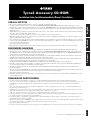 1
1
-
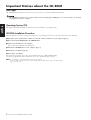 2
2
-
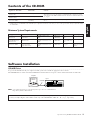 3
3
-
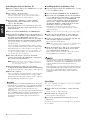 4
4
-
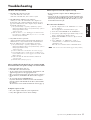 5
5
-
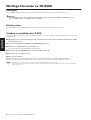 6
6
-
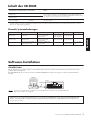 7
7
-
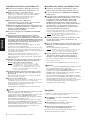 8
8
-
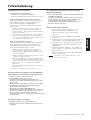 9
9
-
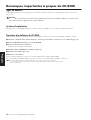 10
10
-
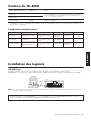 11
11
-
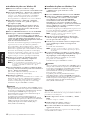 12
12
-
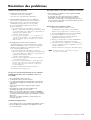 13
13
-
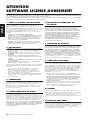 14
14
-
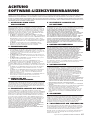 15
15
-
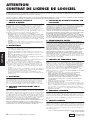 16
16
Yamaha Tyros3 Guide d'installation
- Catégorie
- Pianos numériques
- Taper
- Guide d'installation
dans d''autres langues
- italiano: Yamaha Tyros3 Guida d'installazione
- English: Yamaha Tyros3 Installation guide
- español: Yamaha Tyros3 Guía de instalación
- Deutsch: Yamaha Tyros3 Installationsanleitung
- русский: Yamaha Tyros3 Инструкция по установке
- Nederlands: Yamaha Tyros3 Installatie gids
- português: Yamaha Tyros3 Guia de instalação
- dansk: Yamaha Tyros3 Installationsvejledning
- polski: Yamaha Tyros3 Instrukcja instalacji
- čeština: Yamaha Tyros3 instalační příručka
- svenska: Yamaha Tyros3 Installationsguide
- Türkçe: Yamaha Tyros3 Yükleme Rehberi
- suomi: Yamaha Tyros3 Asennusohje
- română: Yamaha Tyros3 Ghid de instalare
Documents connexes
-
Yamaha USB-MIDI DRIVER Le manuel du propriétaire
-
Yamaha Tyros3 Le manuel du propriétaire
-
Yamaha CLP-370PE Manuel utilisateur
-
Yamaha CVP-505 Le manuel du propriétaire
-
Yamaha PSR-S900 Le manuel du propriétaire
-
Yamaha TYROS 4 Le manuel du propriétaire
-
Yamaha CVP-409-407-405-403-401-CGP-1000-PSR-S900-S700-PSR-OR700 Le manuel du propriétaire
-
Yamaha Tyros2 Guide d'installation
-
Yamaha CLP-240 Le manuel du propriétaire
-
Yamaha TYROS Guide d'installation